يعد كل من Google Chrome و Mozilla Firefox أكثر متصفحات الويب استخدامًا اليوم. واحدة من أكثر الميزات إثارة للإعجاب الموجودة في كل من متصفحي الويب هذين هي مقدار الإضافات المجانية أو الوظائف الإضافية المتاحة التي يمكنك تنزيلها وتثبيتها لتعديل السلوك الحالي للمتصفح أو حتى إضافة ميزات جديدة مثل عميل FTP (FireFTP ) ، أو مدير التنزيل (DownThemAll!) ، أو مانع الإعلانات (Adblock Plus) دون الحاجة إلى برنامج مخصص من جهة خارجية. يوجد حاليًا أكثر من 12000 ملحق يمكن تثبيته على Firefox الحالي.
على الرغم من أن الإضافات مفيدة جدًا ، إلا أن تحديثات المتصفح المستمرة التي يتم إصدارها كل شهر يمكن أن تتسبب في توقف بعض الإضافات عن العمل إذا كانت مبرمجة للتشغيل فقط مع إصدارات محددة من Firefox.

هذه في الواقع ميزة أمان للسماح لمطوري الإضافات باختبار والتحقق بشكل كامل من أن امتدادهم متوافق مع أحدث فايرفوكس وعدم تعطله. ومع ذلك ، هناك أوقات عندما تشير إلى أن الملحق غير متوافق مع Firefox أو لا يمكنك تثبيته لأن الزر Add to Firefox غير نشط مع نص يقول أنه غير متوفر لـ Firefox. هنا لدينا 4 طرق لفرض تثبيت ملحقات غير متوافقة في Firefox. 1. أدوات اختبار ليلية
أدوات Nightly Tester هي امتداد لـ Firefox والذي لديه القدرة على تعطيل التحقق من توافق الوظائف الإضافية. بعد تثبيت الإضافة ، أعد تشغيل متصفح الويب Firefox ، واضغط على Alt + T لإظهار شريط القوائم ، وانتقل إلى أدوات Nightly Tester وحدد " توافق التوافق مع الإضافات ".
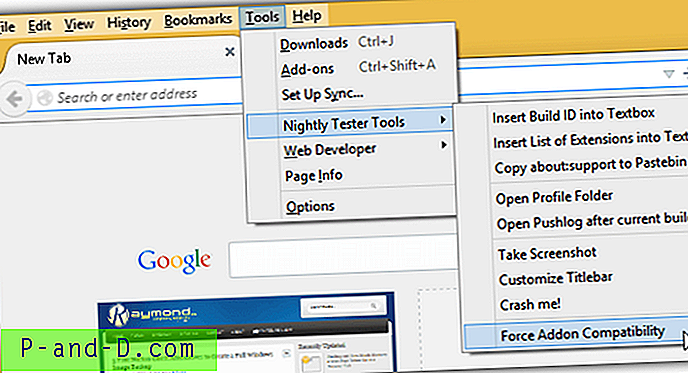
بعد تمكين خيار توافق فرض الملحق ، يمكنك الآن تمكين ملحق غير متوافق. انتقل إلى نافذة Add-ons Manager بالضغط على Ctrl + Shift + A ، وانقر بزر الماوس الأيمن على الوظيفة الإضافية غير المتوافقة وحدد تمكين . يرجى تجاهل رسالة التحذير التي تظهر في Add-ons Manager لإعلامك بأن فحص التوافق معطّل وقد تكون لديك وظائف إضافية غير متوافقة.
تنزيل أدوات المختبر الليلي
2. تعطيل عمليات التحقق من توافق الوظائف الإضافية
في الإصدارات الأقدم من Firefox ، من الممكن تعطيل عمليات التحقق من توافق الوظائف الإضافية بسهولة عن طريق تبديل امتدادات الامتدادات check.Compatibility من about: config إلى false . ولكن منذ الإصدار 3.6 ، يتطلب منك Firefox تضمين إصدار التطبيق في نهاية التفضيل. سيكون هذا مصدر إزعاج لأن Firefox يتم تحديثه كل شهر مما يعني أنك ستحتاج إلى إعادة إنشاء اسم تفضيل جديد في كل إصدار رئيسي.
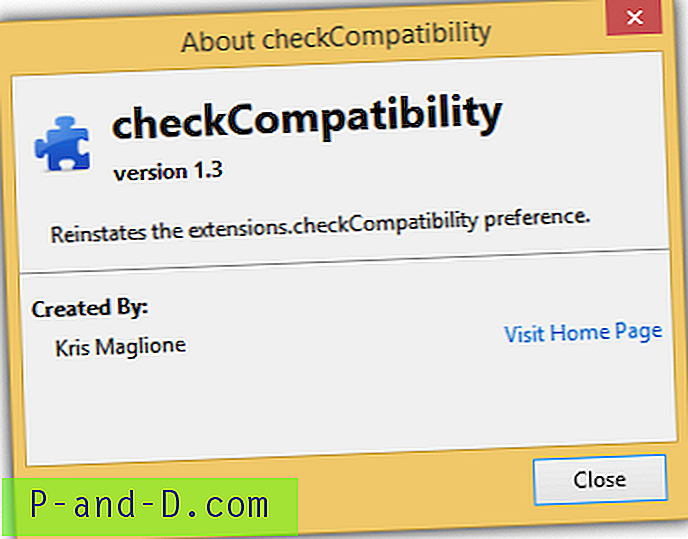
للتغلب على هذه المشكلة ، يمكن استخدام ملحق يسمى Disable Add-on Compatibility Checks لاستعادة امتدادات الامتدادات المتقادمة. checkCompatibility بغض النظر عن إصدار التطبيق الحالي. قم بتثبيت الملحق ولا يوجد شيء لتكوينه.
قم بتنزيل تعطيل عمليات التحقق من توافق الوظائف الإضافية
3. تحرير الإضافات. checkcompatibility التفضيل
إذا كنت تنتمي إلى مجموعة المستخدمين المتقدمين الذين يفضلون معرفة كيفية تغيير تفضيلات Extensions.checkCompatibility يدويًا لتعطيل التحقق من توافق الملحق ، فإليك الخطوات.
3 أ) تحتاج أولاً إلى تحديد إصدار Firefox الذي تقوم بتشغيله. يمكنك عرضه في "حول فايرفوكس" من شريط القائمة "تعليمات" أو زيارة عنوان URL الداخلي حول: أو حول: الدعم .
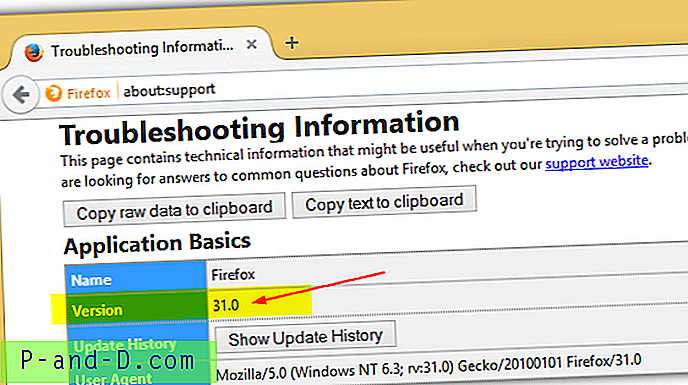
3 ب) قم بالوصول إلى عنوان URL حول: التكوين من شريط العناوين وانقر فوق "سأكون حذراً ، أعدك!" زر.
3 ج) انقر بزر الماوس الأيمن في النافذة ، وانتقل إلى جديد وحدد منطقي .
3d) عندما يُطلب منك إدخال اسم التفضيل ، اكتب extension.checkCompatibility.3.0 وانقر فوق OK. قد تحتاج إلى استبدال الرقم 31.0 برقم الإصدار الذي تراه من الخطوة 3 أ.
3 هـ) حدد " خطأ " كقيمة منطقية وانقر فوق موافق.
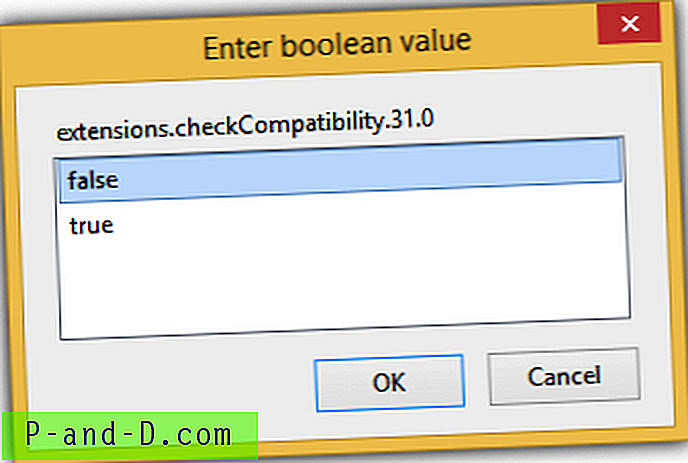
تسري التغييرات على الفور دون الحاجة إلى إعادة تشغيل Firefox. ضع في اعتبارك أنك ستحتاج إلى إعادة إنشاء اسم تفضيل جديد للامتدادات. تحقق من التوافق مع رقم الإصدار الحالي كلما تم تحديث Firefox.
4. اختراق التمديد
يمكنك العثور على تعليمات حول الحد الأدنى والحد الأقصى لعدد إصدارات Firefox التي يمكن تثبيت الإضافة عليها وتتم إضافة هذه القيمة بواسطة مبرمج الإضافة. لحسن الحظ ، من الممكن تعديل الامتداد وزيادة الحد الأقصى لعدد الإصدارات بحيث يمكن تثبيت الامتداد القديم على إصدار أحدث من Firefox.
4 أ) انتقل إلى صفحة الويب للإضافة التي ترغب في تثبيتها. انقر بزر الماوس الأيمن على الزر " إضافة إلى Firefox " باللون الرمادي وحدد " Save Link As… ". سيقوم Firefox الآن بتنزيل ملف الوظيفة الإضافية الذي يحتوي على امتداد .XPI.
4 ب) حدد موقع ملف XPI الذي قمت بتنزيله ، وانقر فوقه بزر الماوس الأيمن وافتحه باستخدام 7-Zip.
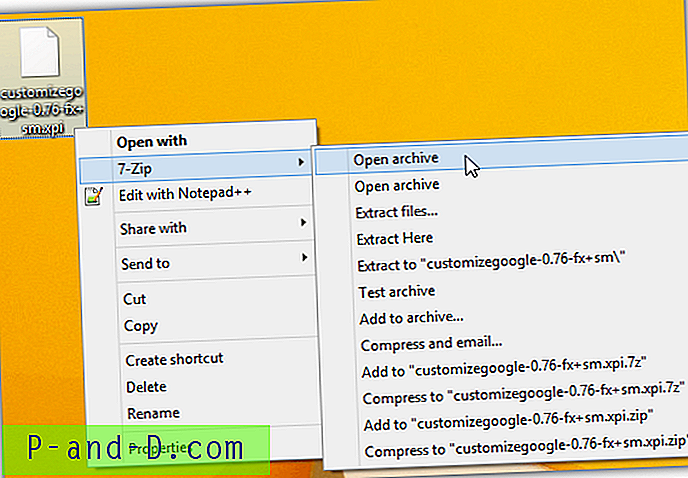
4 ج) في 7-Zip ، انقر بزر الماوس الأيمن على ملف install.rdf وحدد تحرير . من المستحسن استخدام محرر نصوص أفضل مثل Notepad ++ لتحرير ملف install.rdf لأن Windows Notepad لا يتعرف على فواصل الأسطر الجديدة. ستحتاج إلى تكوين 7-Zip لاستخدام Notepad ++ كمحرر افتراضي من الأدوات> الخيارات> علامة التبويب المحرر.
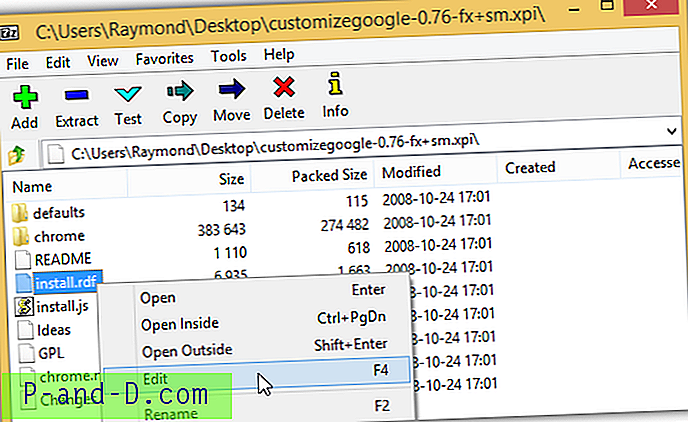
4 د) حدد موقع الرمز في محرر النصوص ودوّن قيمة maxVersion. كما ترى من لقطة الشاشة أدناه ، لا يمكن تثبيت هذا الامتداد إلا على Firefox بدءًا من الإصدار 1.0 حتى 3.1b2pre. ببساطة قم بتغيير قيمة maxVersion إلى رقم يعادل أو أعلى من الإصدار الحالي واحفظ التغييرات.
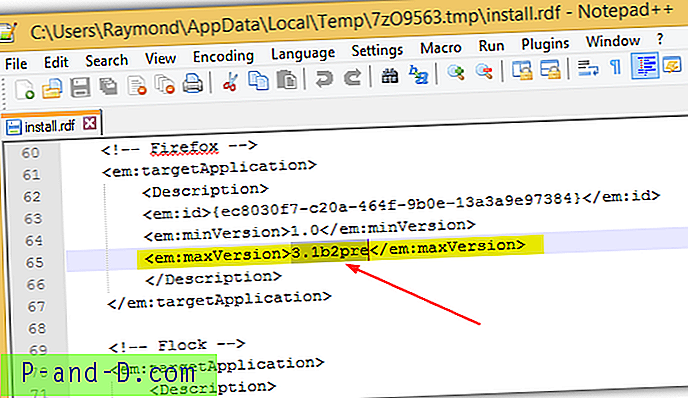
4e) سيكتشف 7-Zip أن ملف install.rdf قد تم تعديله وسيطالبك إذا كنت تريد تحديثه في الأرشيف. انقر فوق الزر "موافق".
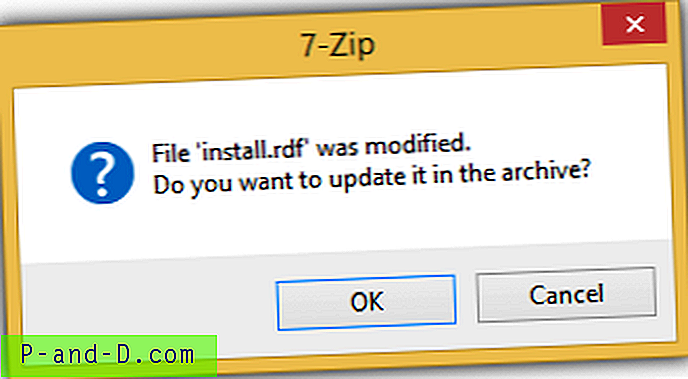
4 و) الخطوة الأخيرة هي سحب ملف XPI المعدل إلى نافذة Firefox وسيطالبك بالتثبيت بدلاً من إخبارك أنه لا يمكن تثبيت الامتداد لأنه غير متوافق مع Firefox.





